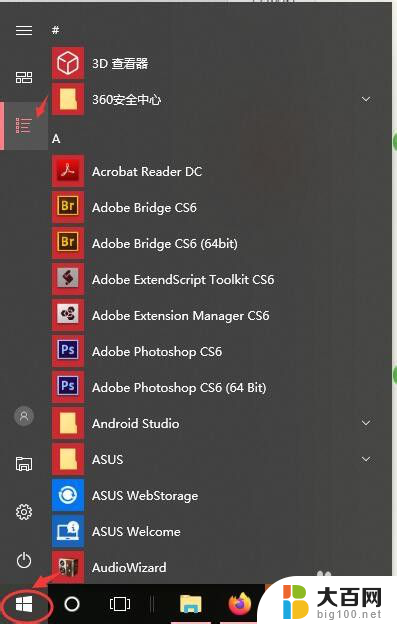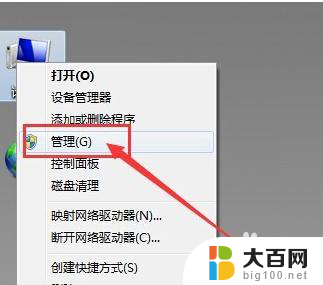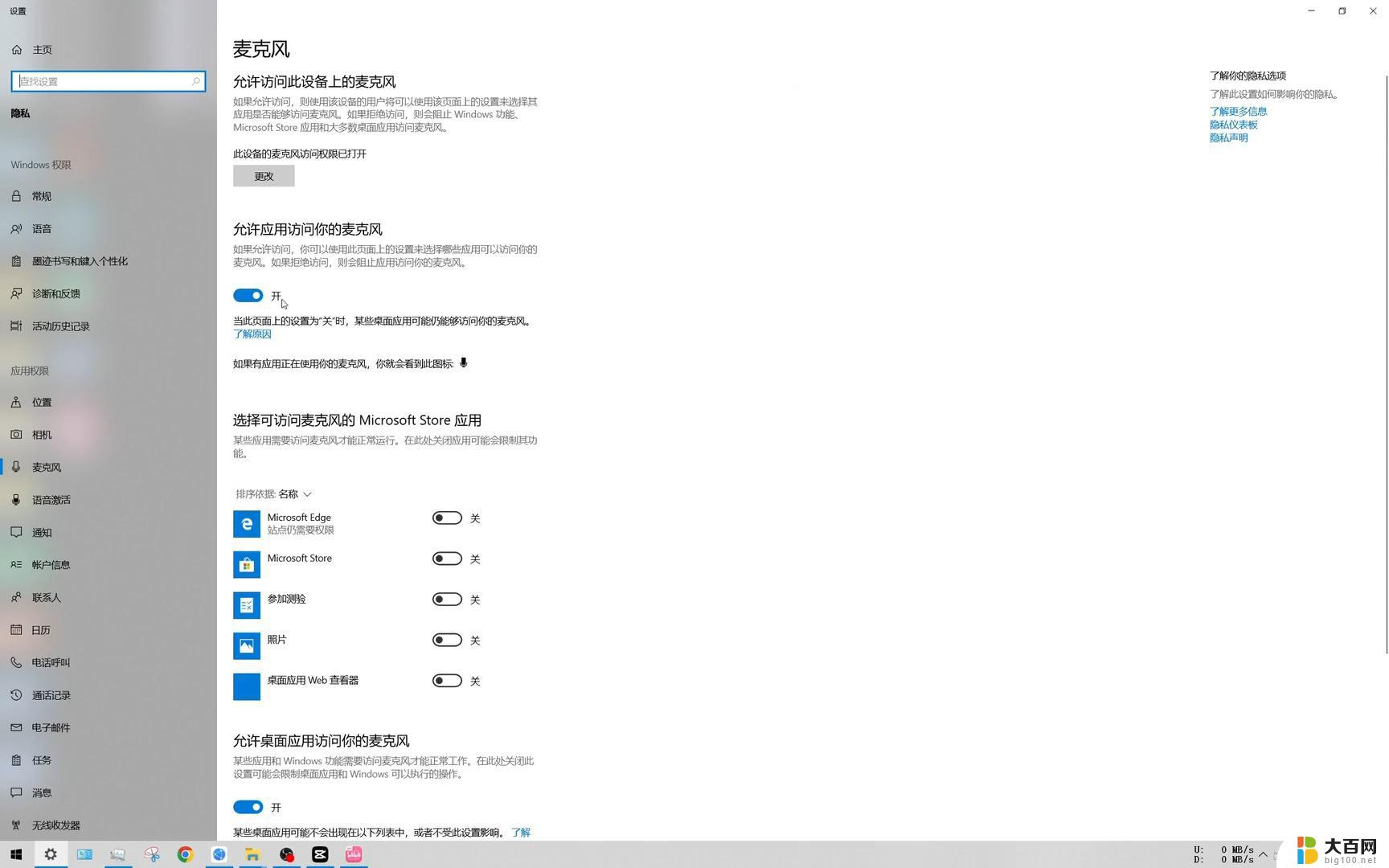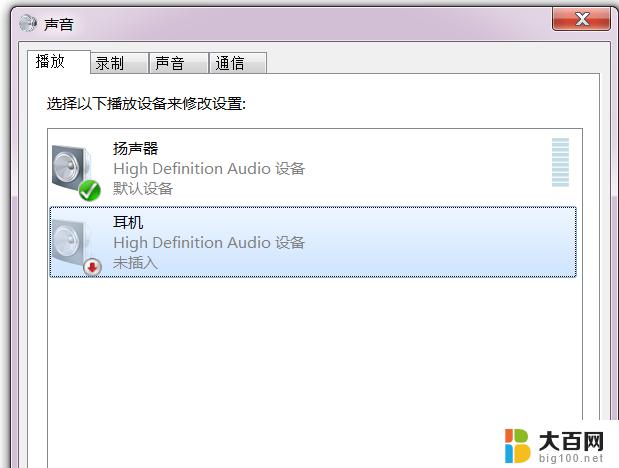电脑耳麦有电流声怎么办 耳机插入手机有电流怎么解决
更新时间:2024-01-18 12:41:05作者:xiaoliu
电脑耳麦出现电流声或手机插入耳机时出现电流问题,对于我们来说可能是一种困扰,在使用电脑或手机时,我们通常会使用耳麦或耳机来享受音乐或进行通话。当我们插入耳麦或耳机时,如果听到噪音或电流声,会让我们感到不舒服甚至影响正常使用。面对这样的问题,我们应该如何解决呢?下面将介绍几种常见的解决方法,帮助您摆脱电流声困扰。
具体步骤:
1.电脑右下角有一个小喇叭标志鼠标放在上面,鼠标右击选中声音选项。点进去
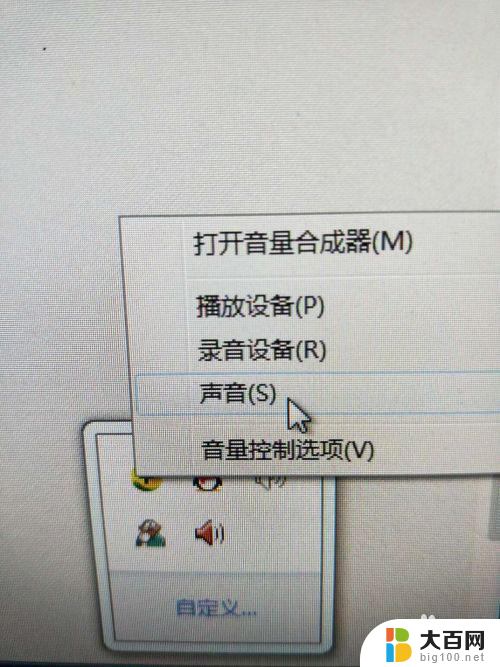
2.选中播放选项,选中扬声器右击打开属性,点击级别将麦克风选项改成0。
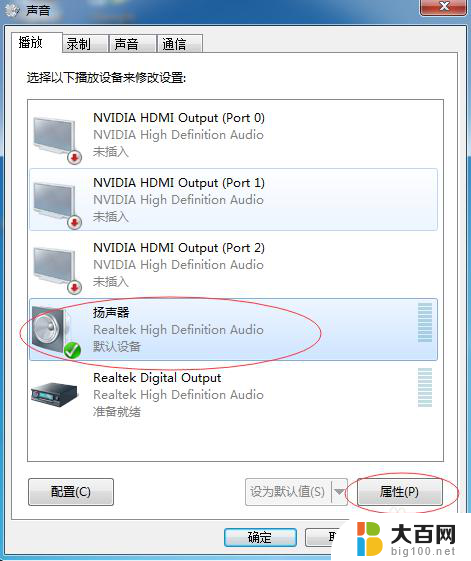
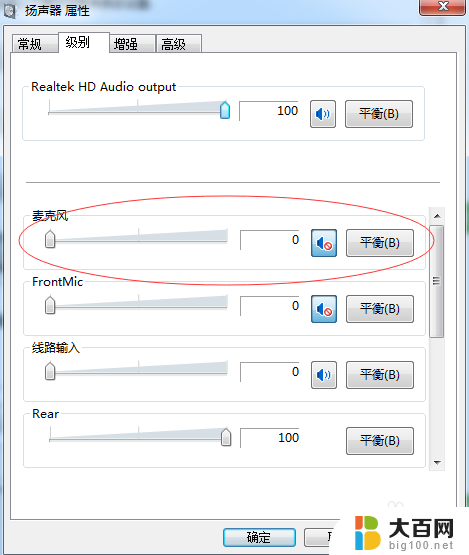
3.点击录制,选中麦克风。右击属性,选中级别将麦克风增强改为0,然后确定,一般就能解决了
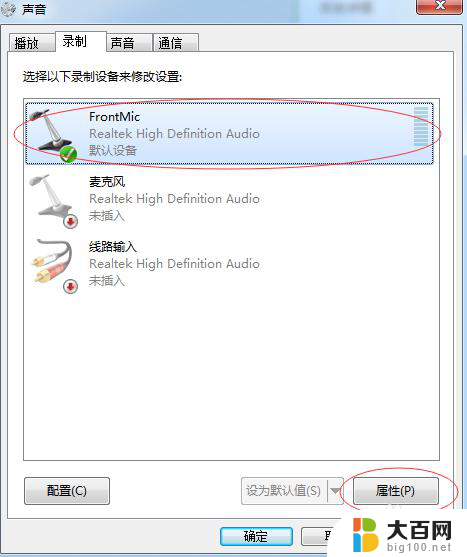
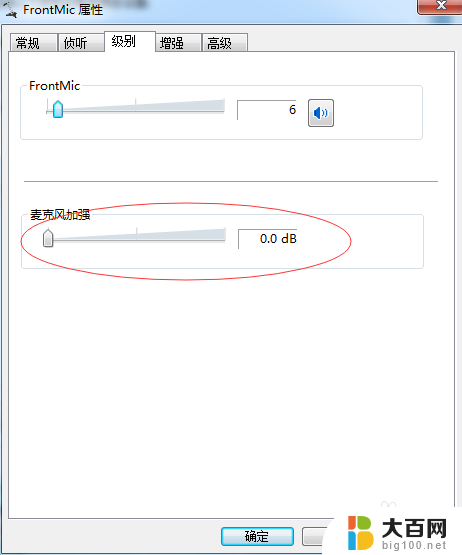
4.有的主板还有单独的声卡选项,里面也有麦克风管理选项。你可以一样将的麦克风增强改为0。
以上就是电脑耳麦有电流声怎么办的全部内容,还有不懂得用户就可以根据小编的方法来操作吧,希望能够帮助到大家。